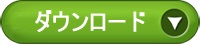使い方
1. オプション > 全般
メイン・ウインドーの右上に![]() をクリックし、 全般のタブにしてください。
をクリックし、 全般のタブにしてください。
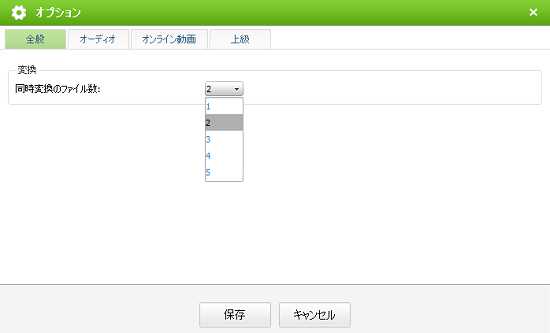
同時変換のファイル数:
同時変換のビデオ数を選択できます。ある時間には、同時変換のファイル数が多いほど、 ビデオを同時変換するCPUが多くなります。
2.オプション > オーディオ
メイン・ウインドーの右上に![]() をクリックし、 オーディオのタブにしてください。
をクリックし、 オーディオのタブにしてください。
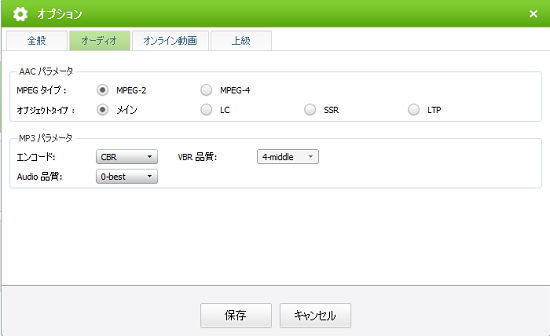
AAC パラメータ
MPEG タイプ -- MPEG-2 または MPEG-4. (MPEG4-AAC == MPEG2-AAC + PNS ツール + AAC Long Term Prediction profile (AAC LTP))を選択できます。
オブジェクトタイプ --ここで Main、LC、SSR 或いは LTPを選択できます。
AAC エンコード手段はプロファイル (MPEG-2) または オブジェクト タイプ (MPEG-4)二つから組みます。これらのオブジェクトタイプは相応性はそんなによくではないが、デコードできない場合もあります。下記各種のオブジェクトタイプを例として::
* MPEG-2 AAC LC / Low Complexity
* MPEG-2 AAC Main
* MPEG-2 AAC SSR / Scalable Sampling Rate
* MPEG-4 AAC LC / Low Complexity
* MPEG-4 AAC Main
* MPEG-4 AAC SSR / Scalable Sampling Rate
* MPEG-4 AAC LTP / Long Term Prediction
* MPEG-4 AAC HE / High Efficiency
* MPEG-4 AAC LD /Low Delay
複雑性について、違ってオブジェクトタイプが様々です。 同じくない複雑性によって、 あるオブジェクトは時間を掛かります。オブジェクトタイプは複雑ほど、強いCPUパワーが必要になります。ですから、大部分の人は Low Complexity/LC オブジェクトタイプを利用します。しあし、 最近High Efficiency (HE) オブジェクトは人気があるになります。
現在、多数のプレーイヤーしかMPEG2 と MPEG4のネットに起動されないですが、全てのプレーイヤーがLC オブジェクトタイプをアップバックできます。 FAAD2エコードによってのプレーイヤーが全てのオブジェクトタイプ(SSRを除いて)をアップバックするところです。例えば; HE AAC. 3ivX です。
MP3パラメーター
エンコード -- CBR、ABR または VBR-1,2,3,4を選択できます。
* CBR 多様なストリーミング シナリオで最適に動作するように設計されています。ビット レートを低くして、さまざまなシステムで一貫した再生を保証できます。ビット レートは、ストリーミング全体でほとんど一定で、設定に近いビット レートに保たれます。
* ABR 純粋な可変ビットレートの場合、出力する結果がどれほどのビットレートになるのか予測するのは難しいです。そのために、品質をコントロールし、目的のビットレートに近づける方法が平均ビットレートです。厳密には VBR の一種に含まれ、ABR (Averate Bitrate) と略されます。VBR の特性を保持したまま、CBR のように圧縮後のファイルサイズをある程度予測する事も可能なのが特徴です(ただし、コーデックによってはファイルサイズの誤差は振れます)。通常、この他に最大や最小のビットレートを指定できることが多いです。デメリットとしては他の方式より処理に時間がかかる点が挙げられます。
* Variable Bitrate (VBR)とは、主に音声や動画などの圧縮時に 1 秒間のビットレートが可変する方式の一つです。非可逆圧縮コーデックの場合、どの程度の品質を保つかを圧縮時に設定してエンコードする場合が多いです。品質を高く設定するほどビットレートは上昇します。この他に上限・下限ビットレートを設定し、その範囲の中で可変するように設定する場合もあります。可逆圧縮コーデックは全て VBR である。ビットレートに収まらないデータを切り捨てることがないため固定ビットレートは使用されません。
VBR 品質 -- まずはエンコードオプションで VBRを選んでください。そうしないと、このオプションは灰色で操作できません。
デフォルト設定を利用することをおすすめします。
3. オプション > オンライン
メイン・ウインドーの右上に![]() をクリックし、オンライン動画タブにしてください。
をクリックし、オンライン動画タブにしてください。
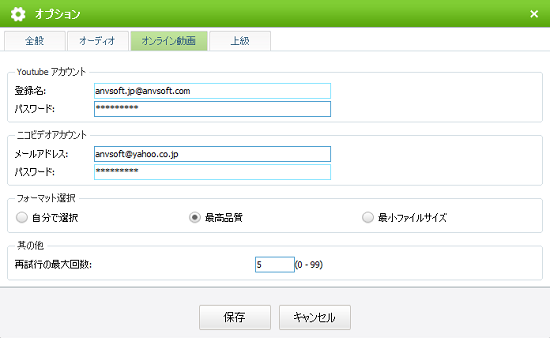
YouTube アカウント
登録名 & パスワード -- 場合によっては、ここにYouTubeの登録名とパスワードを入力する必要があります。コンバーターにはビデオをダウンロードできます。
二コビデオアカウント
メールアドレス & パスワード -- ここに二コビデオの登録名とパスワードを入力してください。コンバーターにはビデオをダウンロードできます。
フォーマット選択
自分のニーズによって、自分で選択、最高品質、最小ファイルサイズに出力されるビデオの形式を選択できます。
再試行の最大の数
最大の数というのは、ダウンロードしている問題があったら、プログラムがインターネットからダウンロードする回数です。
4. オプション > 上級
メイン・ウインドーの右上に![]() をクリックし、上級のタブにしてください。:
をクリックし、上級のタブにしてください。:
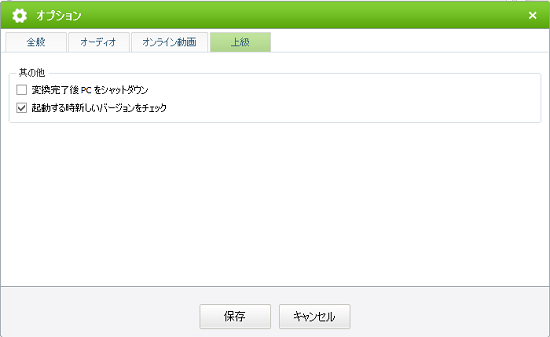
変換完了後PCをシャットダウン -- 変換完了した後、コンピュータのシャットダウンを確認します。
起動する時新しいバージョンをチェック - 新しいバージョンがあれば、ユーザーを知らせます。
受賞履歴



ユーザ様のコメント
"新しいインターフェースでもっと使いやすくになりました!歌詞追加機能も素晴らしいです!"
-- 藤井さん
"フリーソフトとして、Any Audio Converter は音声変換に超便利です。"
-- 日野さん
フリーソフト